无线网络连上但是显示不可上网 家里的wifi显示已连接但无法上网解决方法
更新时间:2024-07-12 16:55:58作者:xiaoliu
在现代社会中无线网络已经成为人们生活中不可或缺的一部分,有时候我们会遇到这样的问题:家里的wifi显示已连接,但却无法上网。这种情况让人感到困惑和烦恼,但其实只要我们找到正确的解决方法,就能轻松解决这个问题。接下来让我们一起来探讨一下这种情况的可能原因和解决办法。
操作方法:
1.我们先将自己的手机连接家里的wifi,如图。
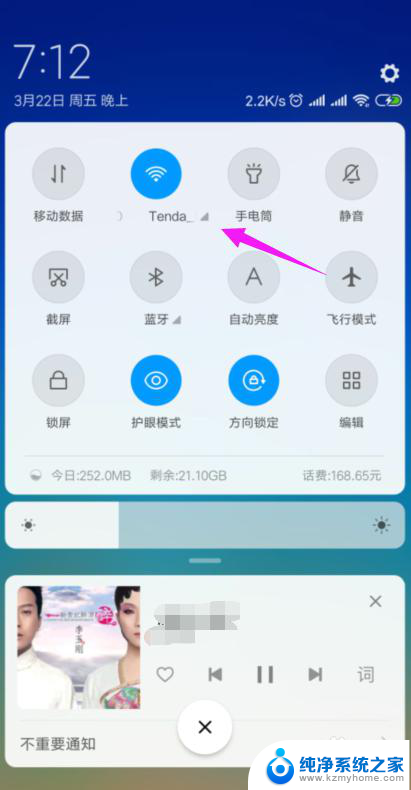
2.接着我们查看下路由器的【LAN IP】,也就是路由器的网关。点手机【设置】中连接的wifi,如图。
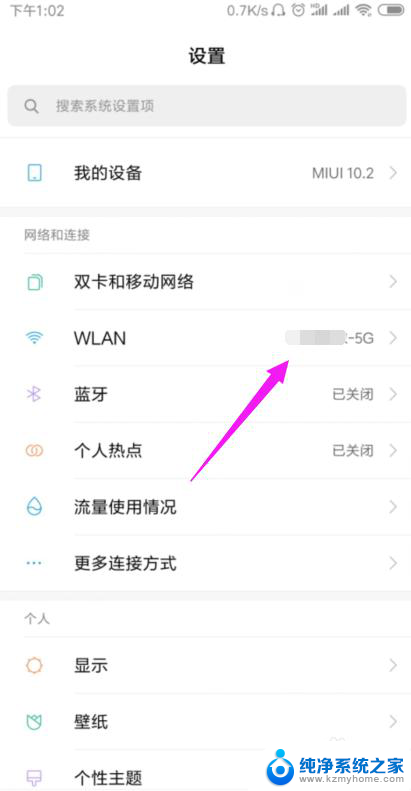
3.接着小编点开【wifi】,如图。
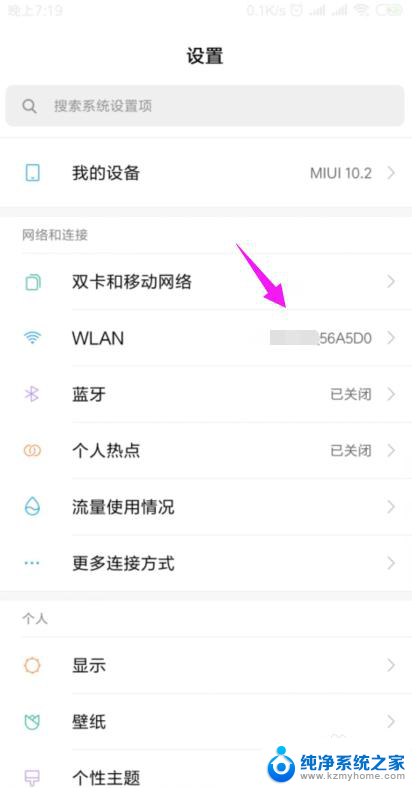
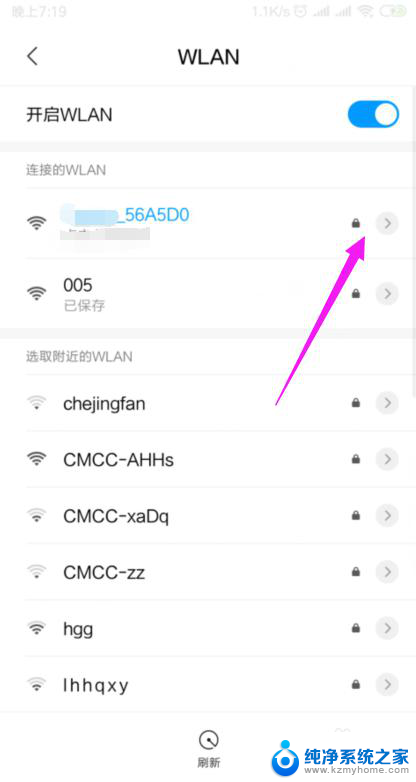
4.我们就可以查看到路由器的网关,如图。
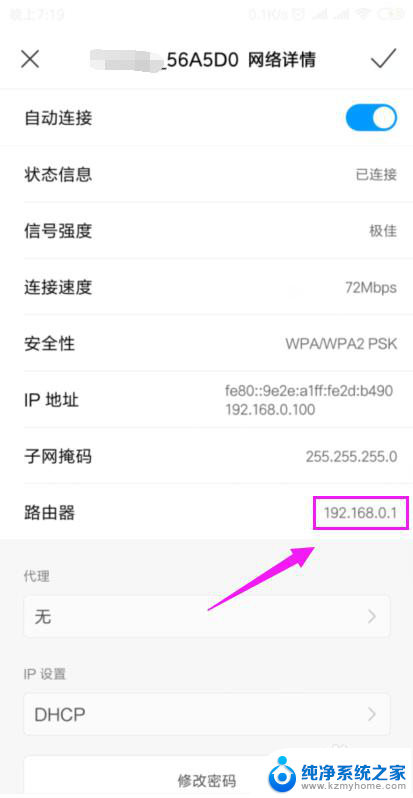
5.我们打开浏览器,在浏览器上输入路由器的网关,如图。
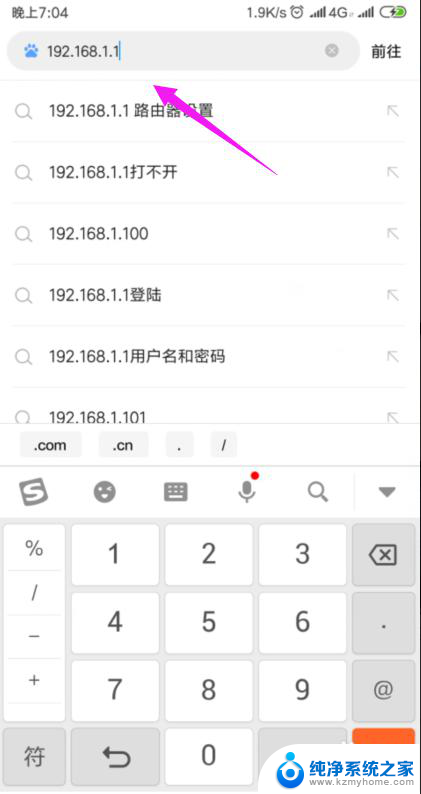
6.因为我们的手机连接到了wifi,所以我们就直接登录到了路由器后台,如图。
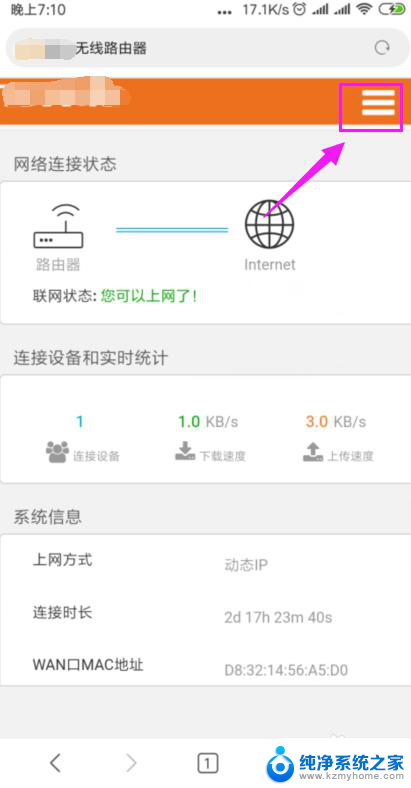
7.我们打开【上网设置】,如图。
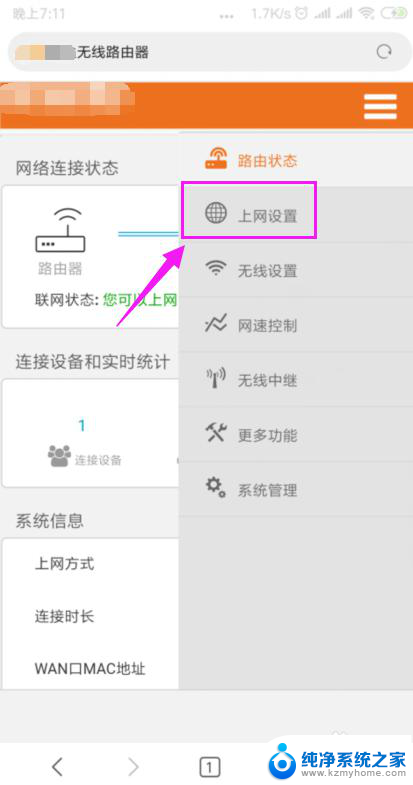
8.这里我们就要确保我们是【动态IP】登录的,如图。
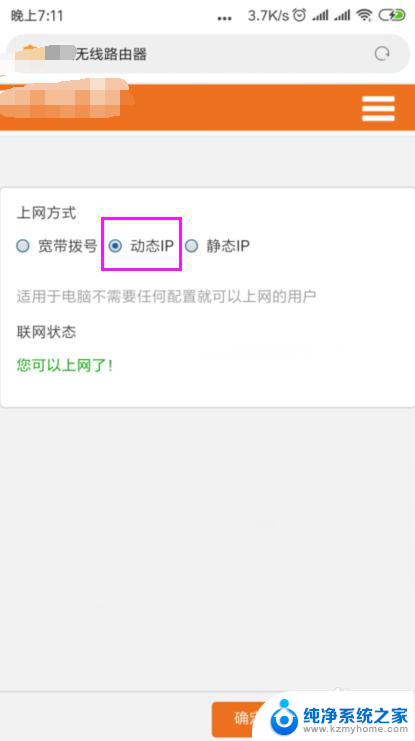
9.接着我们单击开【系统管理】,如图。
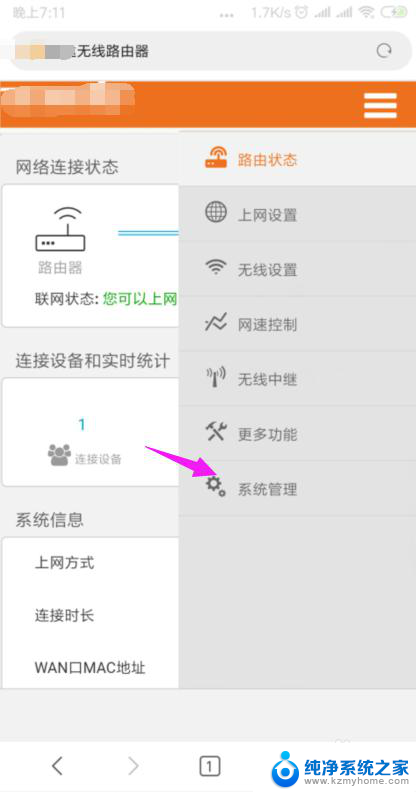
10.我们就要更改下【LAN IP】及【首选DNS】,如图。
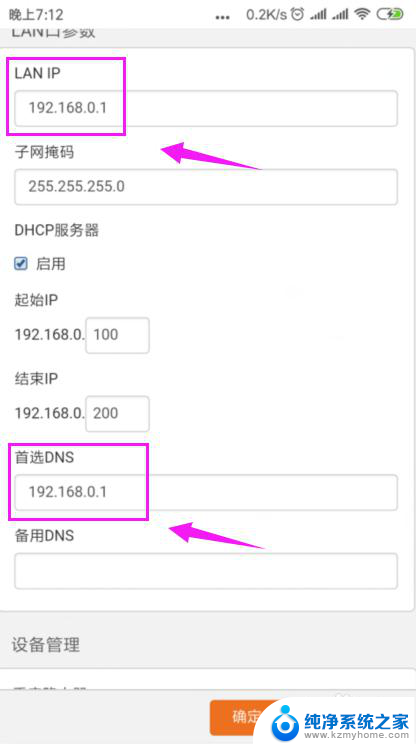
11.最后我们重启下路由器,重新连接下wifi,如图。
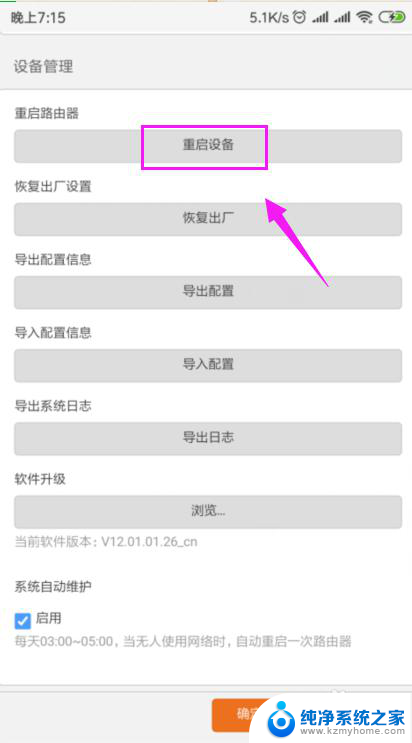
以上是关于无线网络连接上但无法上网的解决方法,如果你遇到了相同的情况,可以按照这些方法来解决。
无线网络连上但是显示不可上网 家里的wifi显示已连接但无法上网解决方法相关教程
- 无线网已连接显示不可上网 家里wifi连接但无法上网原因
- wifi已经连接无法上网 家里的wifi显示已连接但无法上网
- 电脑显示已经连接网络但是上不了网 电脑网络显示已连接但无法上网的解决方法
- 无线网显示已连接但无法访问网络 无线网络已连接但无法上网解决方法
- 无线网为什么显示不可上网 WiFi已连接但无法上网怎么办
- 无线网连接上不可上网怎么回事 家里的wifi显示已连接但无法上网怎么办
- 为什么显示已连接不可上网 WiFi已连接但无法上网怎么办
- 连接wifi为什么显示不可上网 WiFi已连接但无法上网原因分析
- wifi为什么已连接不可上网 家里wifi连接但无法上网怎么办
- wlan连接上了但不可上网 家里wifi连接但无法上网怎么办
- ps删除最近打开文件 Photoshop 最近打开文件记录清除方法
- 怎么删除邮箱里的邮件 批量删除Outlook已删除邮件的方法
- 笔记本电脑的麦克风可以用吗 笔记本电脑自带麦克风吗
- thinkpad没有蓝牙 ThinkPad笔记本如何打开蓝牙
- 华为锁屏时间设置 华为手机怎么调整锁屏时间
- 华为的蓝牙耳机怎么连接 华为蓝牙耳机连接新设备方法
电脑教程推荐
- 1 笔记本电脑的麦克风可以用吗 笔记本电脑自带麦克风吗
- 2 联想电脑开机只显示lenovo 联想电脑开机显示lenovo怎么解决
- 3 如何使用光驱启动 如何设置光驱启动顺序
- 4 怎么提高笔记本电脑屏幕亮度 笔记本屏幕亮度调节方法
- 5 tcl电视投屏不了 TCL电视投屏无法显示画面怎么解决
- 6 windows2008关机选项 Windows server 2008 R2如何调整开始菜单关机按钮位置
- 7 电脑上的微信能分身吗 电脑上同时登录多个微信账号
- 8 怎么看电脑网卡支不支持千兆 怎样检测电脑网卡是否支持千兆速率
- 9 荣耀电脑开机键在哪 荣耀笔记本MagicBook Pro如何正确使用
- 10 一个耳机连不上蓝牙 蓝牙耳机配对失败